@donpy さんにお願いとかされちゃあ断れねぇ
“今日はひとつの提案とお願いをしてみたいと思います。”
という書き出しで始まった、@donpy さんのこの記事。
iPhone Premium Apps テスト版【20110517版】〜 いや、ホーム画面は1画面目こその何かがあるはず! | 覚醒する? @CDiP
今日はひとつの提案とお願いをしてみたいと思います。
ざっくりとまとめると、
1.iPhoneのホーム画面を、フォルダ内も含めてスクリーンショットで撮影。
2.各アプリについて、自分なりのひと言など添えて紹介。
そんだけです。
大変シンプルな企画。
しかし、とても有意義な企画。
ホーム画面はiPhoneを使用する上で、最もよく開く画面。
その画面にどの様なアプリを、どの様な思いで配置しているのか?
それを知ることが出来るということは、
その人のiPhoneに対するアプローチが見えるということ。
そこには、自分では思いもよらなかった何かが発見できる…かもしれません。
そんな企画への参加を @donpy さんから”お願い”されちゃあ、断る理由はございません。
と、言うわけで、さっそく私、あおのうま( @uma_blue )のホーム画面を公開です。
長いので、続きはこちら。
あおのうま( @uma_blue )のホーム画面
まず、ホーム画面です。
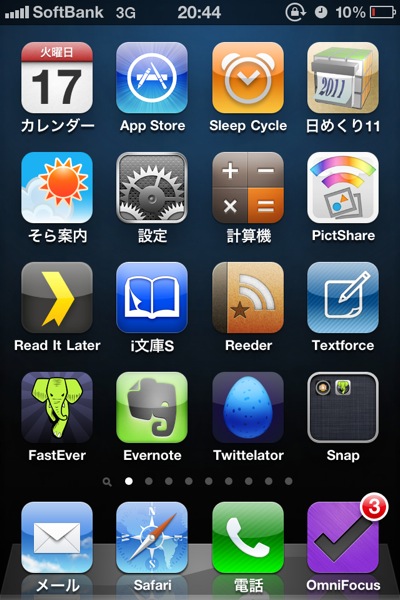
続いて、1つだけあるフォルダの中味。
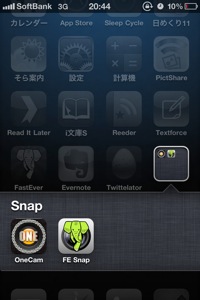
以上です。
ホーム画面とドックは基本的によく使うアプリを置くので、
フォルダはあまり作りません。
現在、例外的にFastEverSnapとOneCamだけが、
Snapと名付けたフォルダ内に居る状態です。
各アプリ解説
それでは、各アプリの解説です。
1.ドック4つ
2.右下エリア4つ(5つ)
3.左下エリア4つ
4.右上エリア4つ
5・左上エリア4つ
以上の順で説明して行きます。
1.ドックのアプリ4つ
OmniFocus for iPhone 1.9.1(¥2,300)
 OmniFocus for iPhone 1.9.1
OmniFocus for iPhone 1.9.1
カテゴリ: 仕事効率化
価格: ¥2,300 
解説
ドックの右端と言う、ポールポジションを確保しているアプリ。
GTDアプリとして大変に有名なアプリです。
未だその機能を活かしきれているとは、とても言えないアプリですが、
「いつか乗りこなしてみせる」と言う思いと共に、常にここにあります。
電話(デフォルト・アプリ)

解説
iPhoneに最初からインストールされている、いわゆるデフォルト・アプリ。 *01紹介用のHTMLをAppHtmlで生成しようとしたら、
AppStoreにないものだからHTML生成できませんでした。
そりゃそうだ。
普段、電話など殆どしないのですが、何となくドックにいないと不安なアプリ。
正直、ちょっと邪魔。
このスペースがあれば、もう1つアプリを置けるのになー。
とか、疎まれながら良いポジションを与えられている気の毒な子。
Safari(デフォルト・アプリ)

解説
これまた、デフォルト・アプリ。
ブラウザアプリ。
ちょこちょこと調べものをする場合などに立ち上げています。 *02Wikipediaとかね。専用アプリがあるんだけれど、ついこっちを使っちゃう。
本当はiCab Mobileとか持ってきたいところですが、
アプリ連携するブラウザがこれだけなので、結局こいつを使っています。
メール(デフォルト・アプリ)

解説
そして、これもデフォルト・アプリ。
メールアプリ。
仕事関係のメールも全部iPhoneに届く様にしているので、必須です。
ドックまとめ
こうして見なおしてみると、デフォルト・アプリが4分の3を占めているんですね。
自分がいかに保守的かが垣間見えた気がします。
デフォルト・アプリの配置理由も消極的ですし。
少し考え直した方が良いのかもしれません。
2.ホーム画面:右下エリア4つ(5つ)
ドックの次は、ホーム画面の右下エリア4つ(5つ)です。
私は右利きの片手操作ですので、ここがドックに続く1等地になります。
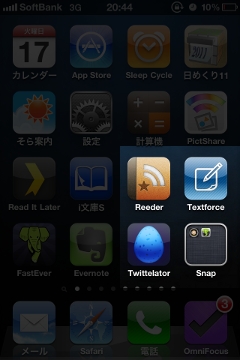
最下段、右から1番目。
フォルダ「Snap」
一等地中の一等地に、フォルダを1つ置いています。
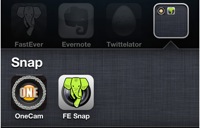
で、そのフォルダの中味が以下の2つのアプリです。
OneCam -ジオタグ- 1.6.0(¥230)
 OneCam -ジオタグ- 1.6.0
OneCam -ジオタグ- 1.6.0
カテゴリ: 写真
価格: ¥230 
解説
カメラアプリ。
とにかく起動が早い!
初回起動こそ、標準カメラ並の時間を要しますが、
以降の起動は長くても2秒というところでしょう。
とっさの撮影には必須と言っても良いアプリかもしれません。
FastEver Snap 1.5.2(¥230)
 FastEver Snap 1.5.2
FastEver Snap 1.5.2
カテゴリ: 仕事効率化
価格: ¥230 
解説
カメラアプリ。
Evernoteユーザーならば、必須と言っても良いでしょう。
撮影した写真をそのままEvernoteにクリップします。
撮影=クリップなので、ライフログ・ツールとして非常に便利です。
以上が「Snap」フォルダの中味です。
最下段、右から2番目。
Twittelator Pro – Twitter Client 4.6.1(¥600)
 Twittelator Pro – Twitter Client 4.6.1
Twittelator Pro – Twitter Client 4.6.1
カテゴリ: ソーシャルネットワーキング
価格: ¥600 
解説
Twitterクライアントです。
色々と高機能なのが気に入っています。
これで、アカウントの入力補助機能があれば嬉しいのですが、
残念ながらありません。
あと、時折とんでもない昔のツイートを勝手に再送する場合があります。
下から2段目、右から1番目。
Textforce – Dropbox text editing 2.2.7(¥450)
 Textforce – Dropbox text editing 2.2.7
Textforce – Dropbox text editing 2.2.7
カテゴリ: 仕事効率化
価格: ¥450 
解説
Dropbox連携のテキスト編集アプリです。
専ら、Posterousの日刊投稿に使用しています。
TextExpander対応が便利です。
Fasterousにその座を奪われかけましたが、
機能面でこちらに軍配があがりました。
下から2段目、右から2番目。
Reeder 2.3.1(¥350)
 Reeder 2.3.1
Reeder 2.3.1
カテゴリ: ニュース
価格: ¥350 
解説
RSSリーダーです。
朝はこれをチェックしながらの通勤が日課となっています。
チェックした記事をそのままTwitterにも流せますし、
Read It Laterの様な「後で読む」サービスに登録も可能です。
このアプリは、ほぼ不動の状態にあります。
今のところ、私的に対抗馬がありません。
右下エリアまとめ
以上で右下エリアのアプリ紹介は終了です。
当然と言えば当然ですが、使用頻度が高いアプリが並びますね。
3.ホーム画面:左下エリア4つ
最下段、右から3番目。
Evernote 4.0.3(無料)
 Evernote 4.0.3
Evernote 4.0.3
カテゴリ: 仕事効率化
価格: 無料 
解説
今更説明の必要もないメジャーアプリ。
Evernote for iPhone 4.x系になってから、格段に良くなりました。
利用はもっぱらビューアとしてです。
寝る前に同期をしておかないと、
翌日に欲しい情報にすぐアクセス出来ず嘆く事になるので、お忘れなく。
最下段、右から4番目。
FastEver 1.7.2(¥230)
 FastEver 1.7.2
FastEver 1.7.2
カテゴリ: 仕事効率化
価格: ¥230 
解説
FastEverSnapと対を成すメモアプリ。
起動すると即時にメモが可能。
メモした内容は、そのままEvernoteにクリップされます。
ちょっとした思いつきなどを、このアプリを使って、どんどんEvernoteに放りこんでおきます。
やはり起動しやすさが命なので、このエリアに配置されています。
下から2段目、右から3番目。
i文庫S 1.03(¥450)
解説
電子書籍リーダアプリ。
iPhoneで自炊 *03紙の書籍などをスキャナで電子化すること。した本を読むなら、
このアプリをおいて他にはないと言えるアプリ。
惜しむらくは、やはりiPhoneの画面は狭い。
最近、少し出番が減っています。
まあ、アプリのせいじゃないですけれどね。
下から2段目、右から4番目。
Read It Later Pro 2.4.1(¥350)
 Read It Later Pro 2.4.1
Read It Later Pro 2.4.1
カテゴリ: ニュース
価格: ¥350 
解説
「後で読む」アプリ。
RSSやTwitterなどで気になったWebページをクリップしておいて、
後で読むためのアプリ。
あらかじめダウンロードしておけば、オフラインでも読める。
気を付けないと、未読が簡単に500件とか行っちゃうので注意。
ここから、さらにEvernoteにクリップしたり、Twitterに再送したりもできる。
iPhone版は、すきま時間に未読記事をチェックするのが主な用途。
他にもOmniFocusなど多くのアプリやサービスとの豊富な連携機能があるのも魅力。
Macデスクトップ版が無いのが、つくづく残念。
私の記憶が正しければ、購入と同時にホーム画面を堅持しています。
左下エリアまとめ
以上で左下エリアのアプリ紹介は終了です。
基本的に右下エリアと同じですね。
使用頻度が高いアプリが、ガッチリと居場所をキープです。
以前は、Evernoteの場所にAwesomeNote、
i文庫Sの場所にGoodReaderが居ました。
4.ホーム画面:右上エリア4つ
男性の手のサイズであれば、このエリアの下段 *04下から3段目、右から1番目~2番目あたりまでは、
ゴールデン・エリアかもしれません。
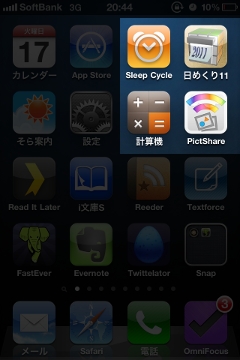
下から3段目、右から1番目。
PictShare – multiple photos uploader 2.0.1(¥230)
 PictShare – multiple photos uploader 2.0.1
PictShare – multiple photos uploader 2.0.1
カテゴリ: ソーシャルネットワーキング
価格: ¥230 
解説
写真アップローダ&ビューア アプリ。
最高の呼び声も高い、素晴らしいアプリ。
私はもっぱらビューアとして使っています。
アップローダとしては、OneCamと組み合わせてEvernoteにアップロードする程度。
ちょっと勿体ない使い方をしています。
これも他で替えが効かないアプリですので、
当面、この座を明け渡すことはないでしょう。 *05実際、リリース直後にデフォルトの「写真」アプリは、ホームから退席となりました。
下から3段目、右から2番目。
計算機(デフォルト・アプリ)

解説
電卓アプリ。
とっさに計算したい時のために、ここに居ます。
アプリそのものに”こだわり”は薄くて、
「電卓枠」とも呼ぶべき場所になります。 *06電卓アプリであれば、何でも良いわけです。
calcbotと熾烈なホーム画面争いを繰り広げています。
現在、デフォルト電卓が、ここにいる理由は、
アイコンが「電卓」っぽいから。
また、気分で替わるかもしれません。
最上段、右から1番目。
日めくり2011 1.0.6(¥115)
 日めくり2011 1.0.6
日めくり2011 1.0.6
カテゴリ: ライフスタイル
価格: ¥115 
解説
カレンダーアプリ。
実は最近、とんと開いていません。
旧暦から、旬の野菜や魚、季語…etc.
カレンダーに関する情報が網羅されているので、
なかなか面白いアプリなんですけれどね。
他のアプリと入れ替えを考えても良いのかもしれません。
最上段、右から2番目。
Sleep Cycle alarm clock 3.0(¥115)
 Sleep Cycle alarm clock 3.0
Sleep Cycle alarm clock 3.0
カテゴリ: ヘルスケア/フィットネス
価格: ¥115 
解説
睡眠管理アプリ。
寝る前にセットして、起きたら停止。
毎日使うので、ホームに配置していますが、
考えてみるとホームに置く理由がありませんね。
右上エリアまとめ
以上で右上エリアのアプリ紹介は終了です。
下段側2つはともかく、最上段の2つはホームに置く必然性がありませんね。
この企画で見なおすまで、気にしていませんでした。
5.ホーム画面:左上エリア4つ
最後に、左上エリアです。
ホーム画面の中では、最も操作から遠い場所。
しかし、ホームはホーム。
即時性の高いアプリが来るのが妥当なところですが…。
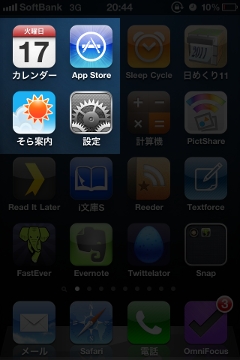
下から3段目、右から3番目。
設定(デフォルト・アプリ)

解説
デフォルト・アプリ。
設定メニューを呼び出します。
私の行動範囲における電波状況の問題なのですが、
Pocket-WiFiが電波を拾えない場所などで、3Gに切り替えるために使います。
出来れば、ホーム画面よりも、
タスクバーを左フリックした先に居て欲しいアプリです。 *07iPodがいるところです。
下から3段目、右から4番目。
そら案内 for iOS 1.1.3(無料)
 そら案内 for iOS 1.1.3
そら案内 for iOS 1.1.3
カテゴリ: 天気
価格: 無料 
解説
お天気アプリ。
デザインとフリックによる画面切り替え、お天気概況が読めることがポイントです。
朝起きると、このアプリで降水確率と気温を確認します。
残念なのは、前日以前の天気をチェックできない点と、広告表示。
有料版で広告なしが出れば、購入するんですけれどね。
これも枠としては「お天気アプリ枠」ではあるのですが、
ずーっと、この「そら案内」シリーズが席を占めています。
最上段、右から3番目。
App Store(デフォルト・アプリ)

解説
アプリケーション購入アプリ。
私は頻繁にアップデートチェックをする方なので、
ホーム画面においています。 *08このアイコンに「更新あり」を示すバッヂが付いているのを我慢できない人は私だけではないはず。
これもまあ、無理にホームに置くアプリではないかもしれませんね。
最上段、右から4番目。
カレンダー(デフォルト・アプリ)

解説
カレンダーアプリ。
唯一の特別扱いアプリです。
アイコンの日付が実際の日付にあわせて更新されるのは、
40万点を超えるアプリの中で、これ1つだけです。
ぱッと見て日付が目に入るので、ホームに置いています。
正直、あまり面白くありません。
Appleには、カレンダーアプリと時計アプリ用に、
アイコンの更新機能を開放して欲しいものです。
左上エリアまとめ
以上で左上エリアのアプリ紹介は終了です。
これまた「設定」と「App Store」の扱いについては、
疑問が残る結果となりました。
全体まとめ
全体を通して感じたことは、
「まだまだ見なおしの余地がある。」
と言うことでしょうか。
特に最上段エリアは、ホーム画面であるにも関わらず、
私の管理意識の外にあるようです。
勿体ない話ですね。
これを機会に、もう少しホーム画面のアプリ選定を練ってみようと考えております。 *09@donpy さんの「アプリInbox」を導入したいと、ずーっと考えながら、未だに出来ていないんですよね。orz
全21アプリの内訳を、インプットとアウトプットに分けてみると、
インプット(外→自分)が15個、アウトプット(自分→外)が10個と、
インプット寄りな内容でした。 *10アプリによっては、インプットとアウトプット双方の役割を果たす物もあるので、合計が21を超えます。Twittelatorとかね。
まあ、これは順当なところと言うか、
むしろアウトプット手段の多さに驚きました。
せいぜい、ブログとTwitter程度かと考えていたのですが、
電話もメールも写真もアウトプットなんですよね。
自分では認識していないアウトプットやインプットと言うのが、
結構あるものですね。
と、言うわけで、例によって4行日記形式で総まとめです。
1.【事実】ホーム画面の紹介記事企画に参加した。
2.【発見】置き場や使い方を見直したいアプリがあった。
3.【教訓】ホーム画面のアプリは、たまに意識して見直す方が良い。
4.【宣言】カレンダーを除く最上段のアプリ3つを入れ替える。
おまけ(編集後記)
「@donpy さんの喜ぶところが見たい」という想いと、
「やりぃ!ネタ1個もらえたぜ!!」という打算で始めた、今回のエントリー。
ぶっちゃけ、甘くみておりました。 *11@donpy さん、ごめんなさい。×3
考えてみたら、
ホーム画面16個+ドック4個=20個。 *12フォルダを使用している場合、20×12で、なんと最大240個!!
この企画、「ショート・レビュー20個一気に書け」
ってのと同じことなんですよね。orz
結局、昨日アップするはずだった記事が、今日にずれ込んでしまいました。
いやー、ハードでした。
さすが @donpy さん。
一見して手軽そうな企画なのに、ガッツりハード。 *13あ、私の見積が甘いだけですか?そうですか。
良い勉強をさせて頂きました。(笑)
脚注
| ↩01 | 紹介用のHTMLをAppHtmlで生成しようとしたら、 AppStoreにないものだからHTML生成できませんでした。 そりゃそうだ。 |
|---|---|
| ↩02 | Wikipediaとかね。専用アプリがあるんだけれど、ついこっちを使っちゃう。 |
| ↩03 | 紙の書籍などをスキャナで電子化すること。 |
| ↩04 | 下から3段目、右から1番目~2番目 |
| ↩05 | 実際、リリース直後にデフォルトの「写真」アプリは、ホームから退席となりました。 |
| ↩06 | 電卓アプリであれば、何でも良いわけです。 |
| ↩07 | iPodがいるところです。 |
| ↩08 | このアイコンに「更新あり」を示すバッヂが付いているのを我慢できない人は私だけではないはず。 |
| ↩09 | @donpy さんの「アプリInbox」を導入したいと、ずーっと考えながら、未だに出来ていないんですよね。orz |
| ↩10 | アプリによっては、インプットとアウトプット双方の役割を果たす物もあるので、合計が21を超えます。Twittelatorとかね。 |
| ↩11 | @donpy さん、ごめんなさい。×3 |
| ↩12 | フォルダを使用している場合、20×12で、なんと最大240個!! |
| ↩13 | あ、私の見積が甘いだけですか?そうですか。 |

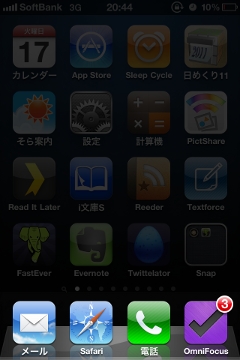
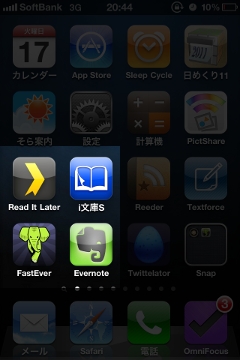
 i文庫S 1.03
i文庫S 1.03